この記事は、すでにSiteLockをお持ちで、アカウントの使用を開始したいお客様を対象としています。
SiteLockダッシュボードまたはWebサイトについて質問がある場合は、SiteLock入門の記事を確認してください。
ドメインの確認
SiteLockを使用して情報を確認することは、SiteLockTrustSealを使用してサイトを作成するために必要な手順です。この記事では、SiteLockでドメインとアカウント情報を確認するために必要な手順を説明します。
注: ドメインがASmallOrangeアカウントに適切に指定されていない限り、ドメインを確認することはできません。このチュートリアルを続行する前に、ドメインが正しく指定されていることを確認してください。
ドメインとアカウント情報を確認するには、SiteLockアカウントにログインする必要があります。これはcPanelを介して行うことができます。 cPanelにログインし、SiteLockにアクセスします:
-
cPanelにログインします
-
特別オファーセクションのSiteLockアイコンをクリックします
-
アクセスするドメインのすぐ隣にある[SiteLockにアクセス]をクリックします
ログインすると、SiteLockダッシュボードに移動します。ドメイン、電話番号、住所などの確認の詳細は、アカウント名の下に表示されます。

ドメインを確認するには:
-
確認するドメインの横にある[ドメインの確認]をクリックします
-
ダイアログボックスの最初の[ここをクリック]リンクをクリックすると、HTMLファイルがローカルコンピュータにダウンロードされます
ヒント! このファイルを保存した場所を覚えておいてください。通常、デフォルトでダウンロードフォルダになります。

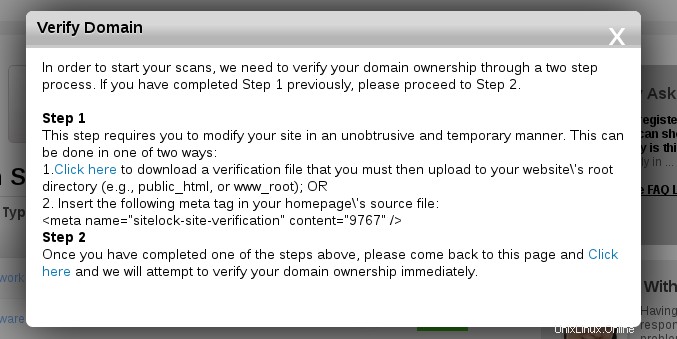
-
ファイルがダウンロードされたら、cPanelにログインします
-
cPanelの[ファイル]セクションでファイルマネージャーを開きます
-
表示される[ファイルマネージャーディレクトリセレクター]ポップアップで、[Webルート]を選択してpublic_htmlディレクトリにアクセスします
-
ファイルマネージャ画面の上部にある[アップロード]ボタンをクリックします
-
ローカルコンピューターからHTMLファイルを選択するように指示された確認選択画面から、[OK]をクリックしてアップロードを開始します
画面の右下にある緑色のステータスバーに、アップロードの進行状況が表示されます。
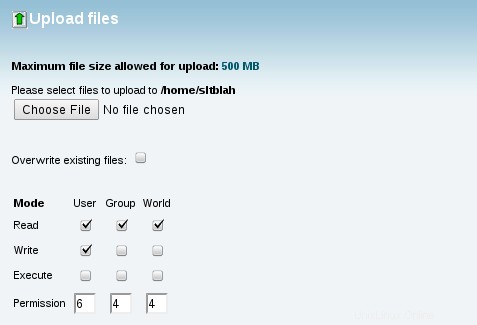
-
SiteLockダッシュボードに戻って、検証を完了します
-
アクセスしたいドメインのすぐ隣にある[SiteLockにアクセス]をクリックします
-
該当するドメインの横にある[ドメインの確認]をクリックします
-
画面の下部にある2番目のここをクリックリンクをクリックします
SiteLockは、アップロードした確認ファイルを見つけるためにサイトのクロールを開始し、ドメインを正常に確認します。
注: それでもドメインを正しく確認できない場合は、上記のすべての手順が正しく実行され、ドメインが正しく指定されていることを再確認してください。それでもドメインを確認できない場合は、ファイルが正しくアップロードされていることを確認できるよう、お問い合わせください。 SiteLockダッシュボードの上部にある[サポート]リンクを使用して、SiteLockに直接チケットを送信することもできます。
電話番号の確認
電話番号を確認するには:
-
電話番号が正しいことを確認してから、番号の横にある[コードを再送信]リンクをクリックします
-
表示される確認ダイアログボックスで[はい]をクリックします
自動システムから、確認コードを提供する電話が届きます。 -
確認コードを受け取ったら、ダッシュボードの電話番号の横にある[コードの送信]リンクをクリックして、提供されたコードを入力します
住所の確認
住所を確認するには:
-
アドレスが正しいことを確認してから、アドレスの横にある[コードを再送信]リンクをクリックします
-
表示される確認ダイアログボックスで[はい]をクリックします
リストされたアドレスに確認コードが郵送されます。 -
郵送された確認コードを受け取ったら、ダッシュボードのアドレスの横にある[コードの送信]リンクをクリックして、提供されたコードを入力します
「SiteLockの使用開始」、「SiteLockのアクティブ化とcPanelでのアクセス」、「SiteLockトラストシールの使用」、「SiteLockが脆弱性を検出した場合の対処方法」、「SiteLockサポート」も参照してください。